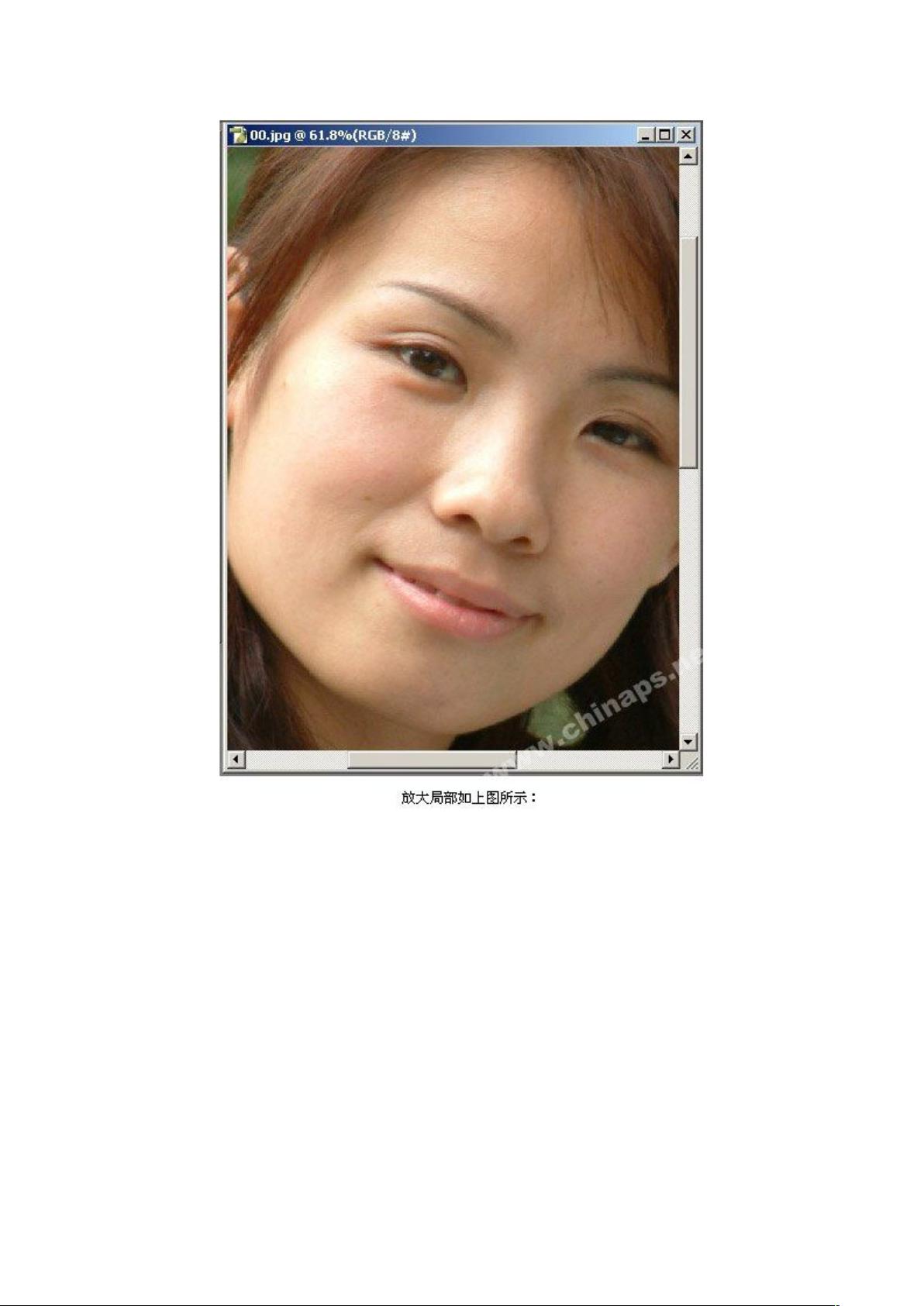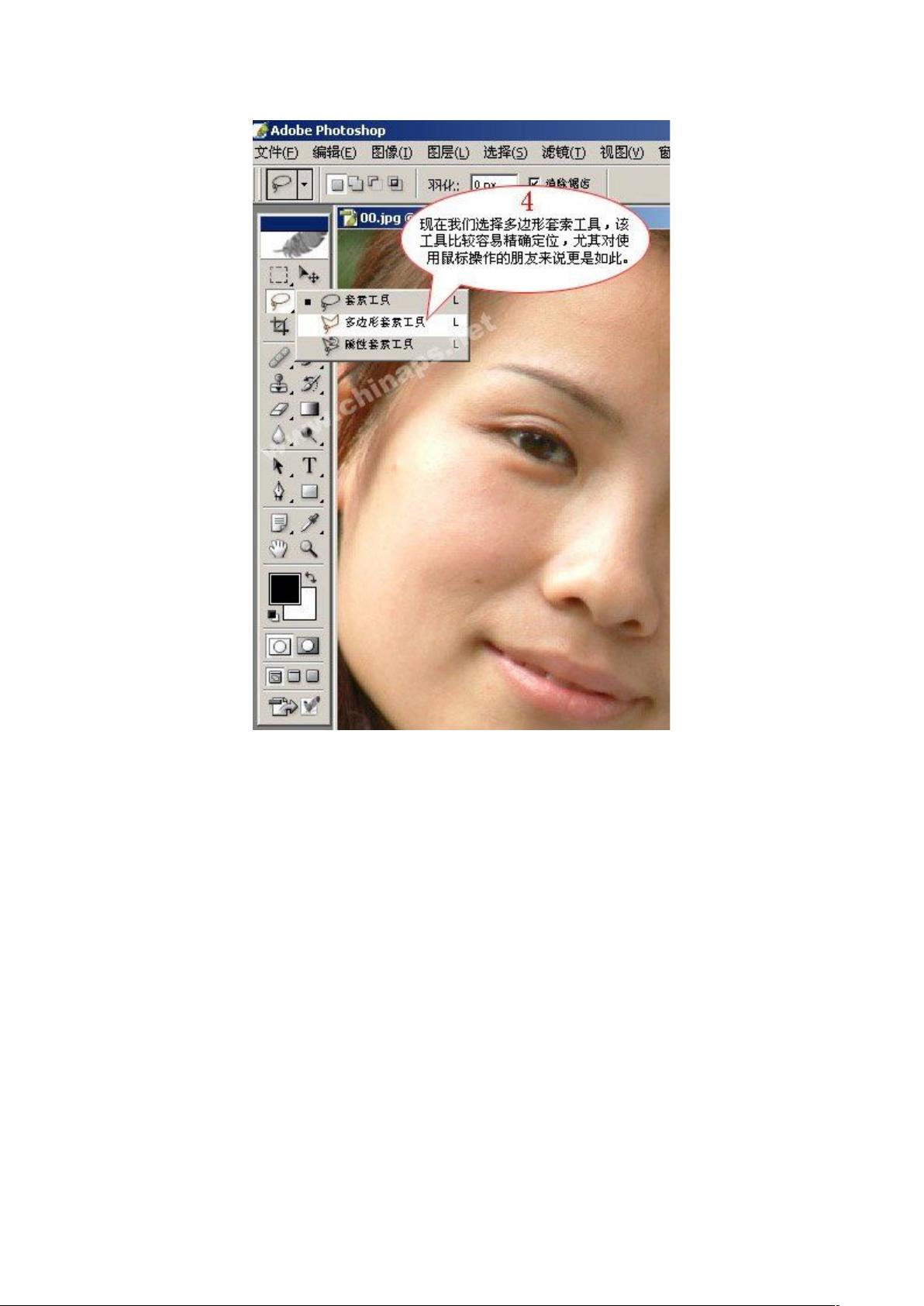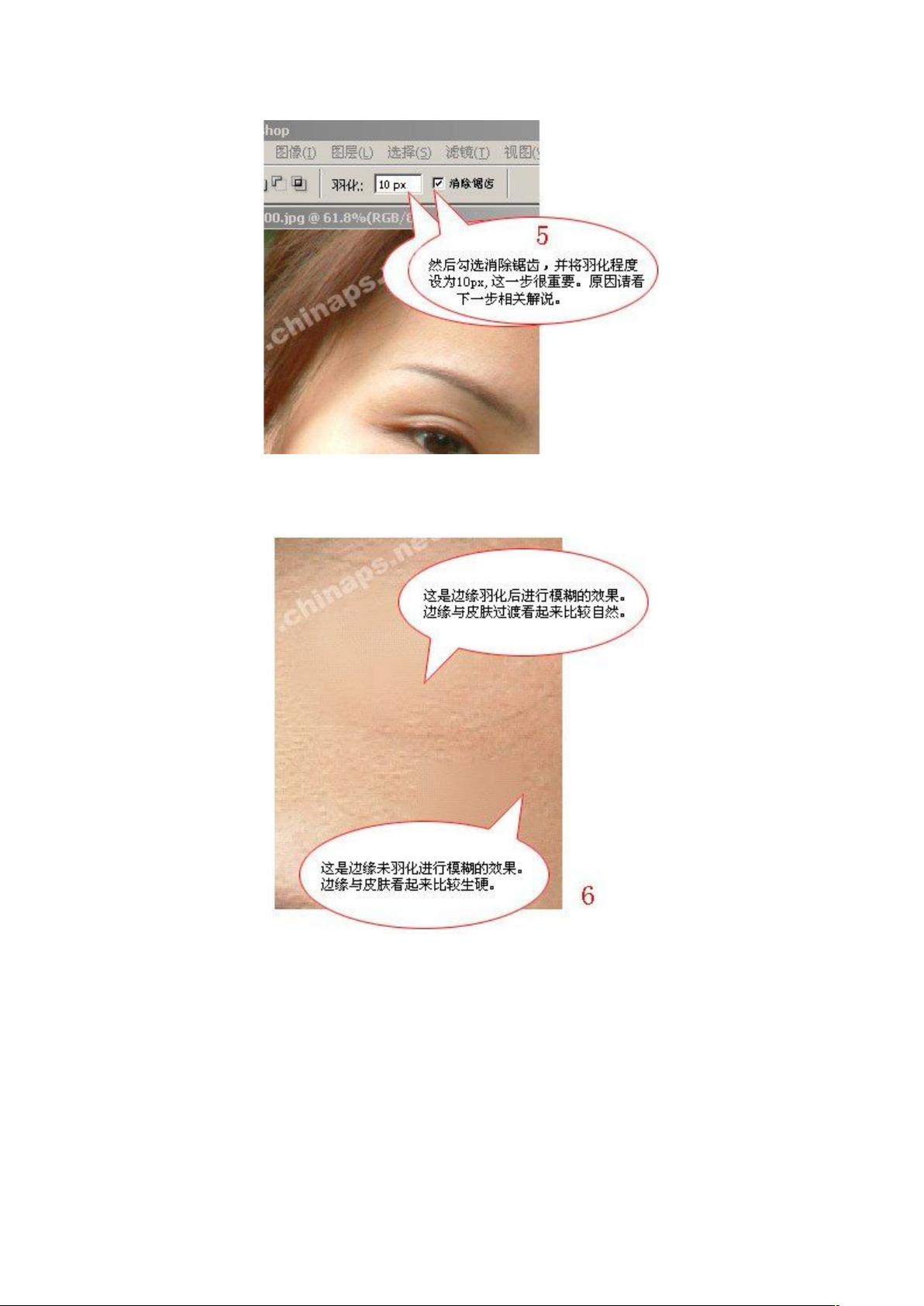PS人物美容技巧:打造质感美白与磨皮效果
需积分: 9 110 浏览量
更新于2024-07-31
收藏 16.33MB DOC 举报
"PS照片处理技巧之人物美容"
在PS照片处理中,人物美容是一个常见的需求,涉及提升图像质量,使人物肌肤看起来更加光滑细腻。本文将介绍两种人物美容的技巧,帮助你提升照片的视觉效果。
1. PS给人物制作有质感美白效果
这个技巧利用了Photoshop中的“扭曲”滤镜中的“扩散高光”功能。首先,打开图片并复制背景图层,然后使用快捷键`Ctrl+Alt+~`选取高光区域。设置前景色为黑色,背景色为白色,接着应用“滤镜>扭曲>扩散高光”,默认参数即可。由于效果可能过于强烈,可以将图层不透明度调整至60%左右,以达到适度美白的效果。接下来,创建一个新的图层并盖印,通过“曲线”调整增强图片的对比度,再使用“色彩平衡”增加洋红成分,使肤色更显红润。如果发现图片偏红,可以再次调整曲线,减少红色通道的曲线。最后,用粉红色画笔给人物添加腮红,新建图层盖印,使用Neat Image软件进行磨皮,去除纹理并保留细节。
2. PS给人物磨皮及消除噪点
这种方法适合局部磨皮。首先,打开图片并放大需要处理的区域,如脸部。选择合适的选区工具,如套索工具或钢笔工具,适当羽化选区(例如10像素),然后执行“高斯模糊”来平滑皮肤。选择消除锯齿和羽化可以确保边缘平滑过渡。使用模糊工具可以进一步处理其他区域的噪点。这种方法快速且有效,尤其适合对局部进行精细化处理。
这些人物美容技巧都是基于Photoshop的基本功能,通过巧妙地运用和组合,可以实现专业级别的照片美化。记住,关键在于适度,避免过度处理导致图像失真。不断实践和尝试不同的参数设置,将有助于你更好地掌握人物美容的技巧,创作出更加自然、吸引人的照片。
2021-09-28 上传
2021-11-28 上传
2022-01-26 上传
2021-10-07 上传
听雨之鱼
- 粉丝: 4
最新资源
- Unix/Linux命令整理:文件操作与路径管理
- ASP.NET(C#)实现点击刷新验证码功能
- EJB3.0实战教程:从基础到进阶
- C++实现简单MergeSort排序算法详解
- Lotus Notes邮件系统互联网配置详解
- 精通JavaScript:Web开发者必读
- 宛枫书社图书管理系统:设计与实现详解
- SED1335液晶控制器:解决‘雪花’现象与技术解析
- C++/C编程规范与最佳实践
- Cormen算法入门习题解答:优化插入排序与合并排序
- 微软企业信息门户解决方案:提升效率与协作
- MySQL 5.0存储过程详解:新特性和实战应用
- MATLAB常用函数详解与操作指南
- Tomcat配置详解:虚拟目录、端口设置与错误页面配置
- Linux网络配置与策略路由:ip命令详解
- 面向对象设计C#版:伍迷的编程智慧